Come Risolvere lo stop con schermata blu 0x0000003b
Aggiornato il 07/03/2025 • Archiviato in: Recupero dati da computer • Soluzioni comprovate
Il sistema operativo Windows è uno dei più user-friendly, ma si tratta comunque di un programma dove è possibile riscontrare errori durante l'esecuzione di varie operazioni. Esistono numerosi tipi di errori a cui si può incorrere durante l'utilizzo dell'ambiente Windows, come ad esempio Errore di Volume Unmountable Boot, Errore di Runtime, Errore di Caricamento di Grub. Ma i più terribili appartengono alla categoria degli errori con schermata blu come lo stop 0x0000003b. Tali errori hanno preso questo nome in quanto responsabili dell'interruzione dell'intero funzionamento del computer e dell'arresto improvviso del computer. Lo stop con schermata blu 0x0000003b è uno di questi errori con schermata blu che gli utenti potrebbero incontrare durante l'utilizzo di Windows. Se riscontri spesso questi errori e non sai come risolverli, questa guida è quella giusta per te per risolvere l'errore con schermata blu. Qui ti forniamo metodi semplici ed efficaci per risolvere gli errori 0x0000003b system_service_exception.
- Parte 1: Qual è l'errore con schermata blu stop 0x0000003b?
- Parte 2: Cause dell'errore con schermata blu stop 0x0000003b
- Parte 3: Come risolvere l'errore con schermata blu stop 0x0000003b
- Parte 4: Come recuperare i dati andati persi dopo l'errore con schermata blu stop 0x0000003b?
Parte 1: Qual è l'errore con schermata blu stop 0x0000003b?
L'errore con schermata blu stop 0x0000003b system_service_exception è un errore di sistema causato da driver di dispositivo Microsoft IEEE 1394 corrotti o configurati in modo errato e file di sistema. I file di sistema configurati in modo errato comportano l'errore con schermata blu stop 0x0000003b. Ma anche questo errore può essere il risultato di una serie di azioni compiute dell'utente come ad esempio l'installazione di un software obsoleto o la corruzione dei file del driver. I sintomi dell'errore del codice stop 0x0000003b includono blocchi periodici del computer, risposta lenta, frequenti crash del sistema, ecc. Queste tipologie di errori si verificano principalmente quando si installa un nuovo hardware o software che potrebbe interferire con gli altri processi di sistema.
Parte 2: Cause dell'errore con schermata blu stop 0x0000003b
Sono molte le ragioni che possono dare origine all'errore BSOD 0x0000003b. Tali cause possono essere strettamente correlate l'una all'altra e diventare responsabili di altri errori. Di seguito affrontiamo brevemente tutte le cause del codice stop 0x0000003b.
1. Driver mal configurati o danneggiati
File di sistema e driver di dispositivo mal configurati sono il motivo principale del system_service_exception 0x0000003b.
I driver di dispositivo sono programmi che permettono ai dispositivi hardware di interagire con il sistema operativo. Tali dispositivi includono stampanti, dispositivi audio, schede video, scanner e altro. L'installazione dei driver di dispositivo è molto importante per utilizzare quel dispositivo su un sistema. Ma cosa accade quando installi driver di dispositivo danneggiati o obsoleti? Questi interferiranno con altri file e programmi di sistema e genereranno il 0x0000003b system_service_exception. Per evitare l'errore stop con schermata blu 0x0000003b dovresti evitare di installare driver obsoleti o danneggiati e mantenerli sempre aggiornati.
2. Voci di registro danneggiate
Le voci di registro danneggiate sono un altro motivo per il 0x0000003b system_service_exception. Il servizio di registro di Windows è un database che conserva le voci di tutto il software installato su di un sistema. All'aggiunta di nuovi programmi, viene inserita anche una voce di registro nel database, in particolare nel programma. Ma se per caso la voce nel registro di Windows viene danneggiata, questo potrebbe causare l'eccezione del servizio di sistema 3b. Il registro di Windows può essere danneggiato quando gli utenti installano, intenzionalmente o meno, strumenti o programmi dannosi come malware o adware che modificano o corrompono i registri.
3. File di sistema danneggiati
I file di sistema sono file davvero cruciali per il funzionamento del sistema operativo. La corruzione o il danneggiamento dei file di sistema possono causare molti errori gravi che includono anche l'errore con schermata blu stop 0x0000003b. Sono molte le cause per i file di sistema danneggiati a causa come attacchi di virus, installazione di un aggiornamento software o di Windows. L'aggiornamento o il downgrade di Windows sono i primi responsabili del danneggiamento dei file di sistema che dà origine al BSOD 0x0000003b in Windows.
4. Errori/danneggiamento della memoria
La memoria primaria di un computer esegue le operazioni di lettura/scrittura. Ogni programma viene memorizzato su disco rigido, ma viene trasferito nella memoria principale o nella RAM per l'esecuzione. Se la RAM è corrotta o danneggiata, non è possibile eseguire l'esecuzione dei codici di programma e ciò potrebbe dare origine ad un system_service_exception 0x0000003b su window. A partire dall'errore con schermata blu 0x0000003b, il sistema potrebbe smettere di funzionare completamente. Per risolvere l'errore stop 0x0000003b dovrai sostituire la RAM malfunzionante con una nuova.
5. Invasione di virus o malware
Anche virus o malware possono danneggiare i registri di Windows e dare origine all'errore con schermata blu stop 0x0000003b. Questi sono programmi che danneggiano i dati presenti nel computer. Ciò include file di sistema, file del driver, file di programma o altri dati memorizzati sul computer. Si attaccano ai codici del programma e li modificano in modo da rendere più facile replicarsi. I virus possono anche modificare importanti informazioni sui file e collegamenti tramite il loro indirizzo, così che quando l'utente esegue il programma viene eseguito anche il programma antivirus. Il codice di errore con schermata blu 0x0000003b potrebbe essere visualizzato perché i virus hanno sostituito il collegamento a un file necessario per l'esecuzione di vari altri file di sistema importanti. Windows rileverà un errore durante l'esecuzione del programma e mostrerà il codice di arresto 0x0000003b.
6. Danni al disco rigido
Ora sai che la RAM danneggiata può dare origine a errori con schermata blu stop 0x0000003b. Ma lo stesso vale anche per il disco rigido. Quando il disco rigido presenta dei settori danneggiati, il sistema operativo non potrà leggere i dati sui settori danneggiati. L'errore con schermata blu 0x0000003b può avvenire in eseguito alla memorizzazione di un programma nei settori danneggiati e il sistema non è così in grado di recuperare i file necessari.
Parte 3: Come risolvere l'errore con schermata blu stop 0x0000003b
Dato che ci sono vari motivi per il 0x0000003b system_service_exception, anche le soluzioni saranno molte. Di seguito parleremo di alcuni dei metodi da utilizzare per risolvere l'errore con schermata blu 0x0000003b su Windows.
Metodo 1: Controllo di malware/virus
I virus o il malware sono programmi dannosi che possono danneggiare i file di sistema, i registri di Windows e i programmi software. Tutto ciò può ostacolare il normale funzionamento di Windows, con il conseguente system_service_exception 0x0000003b. Se ritieni quindi che la frequente interruzione della schermata blu 0x0000003b sia dovuta a possibili attacchi di virus, effettua un controllo antivirus con un software antivirus. Il software antivirus troverà tutti i file e virus infetti e li rimuoverà, ripulendo il sistema dai programmi dannosi. Consigliamo di eseguire un controllo completo del sistema piuttosto che una scansione rapida dato che in questo modo verrà eseguita una scansione approfondita del disco rigido alla ricerca di virus. Una scansione rapida effettua solo un controllo a più livelli e potrebbe lasciare alcuni virus nel sistema che causerebbero altri problemi ed eliminare tutti i malware e virus dal computer.
Metodo 2: Disinstallazione di programmi o applicazioni difettosi
Se la problematica dell'errore con schermata blu stop 0x0000003b si verifica dopo l'installazione di un particolare programma o software, sarebbe meglio disinstallare quel programma. Questi tipi di problematiche si verificano nel momento in cui si installa un software obsoleto o danneggiato sul computer e questo provoca il malfunzionamento di vari programmi. Dopo aver disinstallato il programma che ha causato il system_service_exception 0x0000003b, effettua un riavvio e in questo modo dovresti riuscire a risolvere tutti i problemi della schermata blu. Disinstalla il programma su Start> Pannello di Controllo> Programmi> Programmi e Funzionalità> Seleziona il programma difettoso e infine clicca sul pulsante Disinstalla presente in alto.
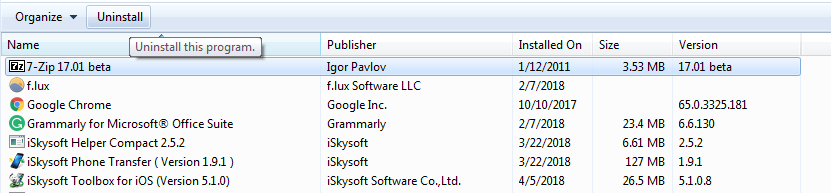
Metodo 3: Ripara i file di sistema danneggiati utilizzando il comando SFC
I file di sistema danneggiati sono uno dei motivi che causano il codice di errore irreversibile 0x0000003b. I file di sistema sono molto importanti per il corretto funzionamento del sistema e il loro danneggiamento può comportare gravi problemi, tra cui la schermata blu system_service_exception 0x0000003b.
È molto facile che i file di sistema vengano danneggiati a causa di vari motivi, per questo Windows è stato integrato con un'utilità che permette agli utenti di ripristinare i file di sistema alla loro condizione originale. Questa utility è chiamata Controllo File di Sistema o comando SFC. Questo comando funziona nel prompt dei comandi e la sua funzione sarà quella di scansionare e riparare i file di sistema danneggiati. Puoi utilizzare l'SFC per riparare i file di sistema danneggiati seguendo i seguenti passaggi
- Cerca Prompt dei Comandi nel menu Start e cliccaci sopra con il tasto destro.
- Clicca su Esegui come amministratore per eseguire il prompt dei comandi utilizzando l'account amministratore.
- A questo punto digita "sfc scannow" nel prompt dei comandi e premi invio.
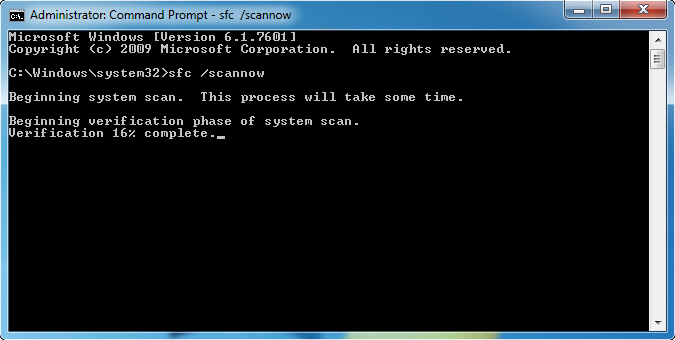
Questo avvierà il processo di controllo del file di sistema. Il sistema di controllo del file di sistema troverà e riparerà tutti i file di sistema danneggiati con una copia cache degli stessi file salvati nella cartella Windows.
Metodo 4: Scansione del disco rigido per errori
Infine anche errori o danneggiamenti nel disco rigido possono portare ad un errore con schermata blu stop 0x0000003b. Il disco rigido si può danneggiare per molti motivi e anche da un utilizzo improprio perseguito nel tempo che si accumula e causa settori danneggiati.
Se il file system sul disco rigido viene danneggiato a causa di virus o altri motivi, Windows inizierà a mostrare la schermata blu 0x0000003b. Puoi utilizzare l'utilità Controlla Disco o chkdsk su Windows per trovare e riparare gli errori dei settori danneggiati sul disco rigido. Se le correzioni di cui sopra non ti hanno aiutato a risolvere l'errore della schermata blu stop 0x0000003b, puoi provare chkdsk per risolvere i problemi del disco rigido che a loro volta risolvono il problema BSOD 0x0000003b.
- Clicca su Start e cerca il prompt dei comandi.
- Avvia il prompt dei comandi come amministratore cliccandoci sopra con il tasto destro e poi seleziona Esegui come Amministratore.
- Digita "chkdsk/f" nel prompt dei comandi e premi invio. La scansione del disco rigido inizierà a rilevare eventuali danni e riparerà gli errori rilevati.
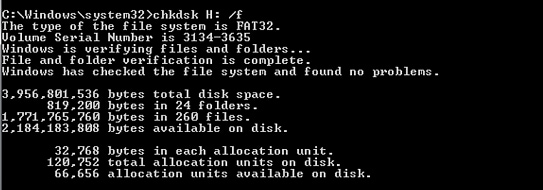
Nota: se gli errori sono irreparabili, i settori danneggiati verranno contrassegnati come illeggibili così che non possano esserci eseguite sopra operazioni di lettura o scrittura, impedendo il verificarsi di system_service_exception.
Metodo 5: Verifica della corruzione della RAM
Una RAM difettosa può causare l'errore di schermata blu 0x0000003b e altri arresti anomali del sistema. La maggior parte degli errori in Windows è causata da memoria difettosa. Ma prima di sostituire la RAM sarà necessario assicurarsi che l'errore system_service_exception 0x0000003b sia effettivamente causato da una RAM difettosa. È possibile utilizzare lo strumento di diagnostica della memoria di Windows per verificare la presenza di errori nella RAM:
- Avvia il comando Esegui premendo contemporaneamente i tasti Windows + R.
- Digita "mdsched.exe" e clicca sull'opzione "Riavvia Ora e verifica la presenza di problemi".
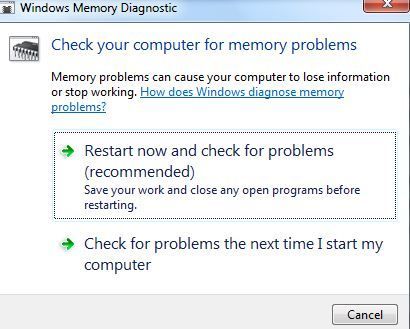
- Attendi il riavvio del computer e verifica l'eventuale presenza di errori nella memoria.
- Se il test mostra che la RAM è difettosa puoi sostituirla, altrimenti passa alla modifica successiva.
Metodo 6: Ripristinare il sistema a una condizione precedente
Windows ha un programma di utilità conosciuto come Ripristino Configurazione di sistema che consente agli utenti di annullare le modifiche apportate dopo un dato periodo, denominato nella maggior parte dei casi punto di ripristino. Puoi utilizzare l'utilità di ripristino del sistema se la causa del BSOD 0x0000003b è un errore del software e non è possibile individuare il programma o i driver difettosi.
- Premi Windows + R per aprire la finestra di dialogo Esegui.
- Inserisci "rstrui.exe" e clicca su OK per avviare il processo di Ripristino del Sistema.
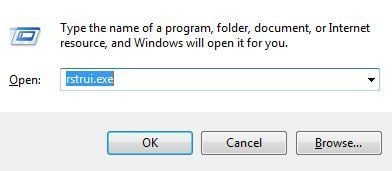
- Clicca su "Avanti" nella prima schermata, seleziona un punto di ripristino prima che Windows inizi a riscontrare errori con schermata blu 0x0000003b e clicca su Avanti.

- Poi clicca sul pulsante Fine e inizierà il processo di ripristino. Annullando le modifiche a una condizione precedente, l'errore con schermata blu stop 0x0000003b dovrebbe essere corretto.
Tutorial Video su Come Risolvere l'Errore di Schermata Blu di Windows?
Parte 4: Come recuperare i dati andati persi dopo l'errore con schermata blu stop 0x0000003b?
L'eliminazione dei dati dopo l'errore con schermata blu stop 0x0000003b è davvero comune dato che i file potrebbero andare persi quando si cerca di risolvere l'arresto anomalo. Quando non puoi avviare Windows dopo l'arresto anomalo e l'unica cosa che puoi fare è reinstallare Windows, ciò potrebbe causare la perdita di potenziali file. In questo caso, perché non utilizzare un metodo di ripristino che consenta di ripristinare i dati prima di installare Windows.
Sì, puoi recuperare i dati dal disco rigido del computer senza installare Windows utilizzando lo strumento Recoverit Data Recovery. Con questo strumento potrai creare un supporto di avvio su un computer diverso e utilizzare il metodo di ripristino per recuperare i tuoi dati importanti.
Funzionalità
- Puoi recuperare file da 550 formati inclusi documenti, audio, video, foto e molto altro.
- Recoverit supporta vari scenari che determinano la perdita di dati come il ripristino in caso di arresto anomalo del sistema, ripristino di attacchi di virus, eliminazione di incidenti/ripristino della formattazione ecc.
- Puoi recuperare i dati anche quando il sistema non si avvia.

Il Tuo Software di Recupero File Sicuro e Affidabile per l'Errore di Schermata Blu
- Recupera file, foto, audio, musica, email persi o cancellati da qualsiasi dispositivo di archiviazione in modo efficace, sicuro e completo.
- Supporta il recupero dei dati da cestino, disco rigido, scheda di memoria, unità flash, fotocamera digitale e videocamere.
- Supporta il recupero dei dati derivanti da cancellazione improvvisa, formattazione, danneggiamento del disco rigido, attacco di virus, arresto anomalo del sistema in diverse situazioni.
Come recuperare i dati dal computer dopo l'errore con schermata blu 0x0000003b utilizzando Recoverit?
- Scarica e installa Recoverit Data Recovery su un altro computer e avvia l'applicazione.
- Seleziona "Ripristino Dati da Crash di Sistema" da varie modalità di ripristino.
- Collega un'unità USB vuota al computer e crea un supporto USB avviabile.
- Avvia il supporto USB modificando le impostazioni del BIOS e avvia il ripristino dei dati dal computer dove si verifica l'arresto anomalo.
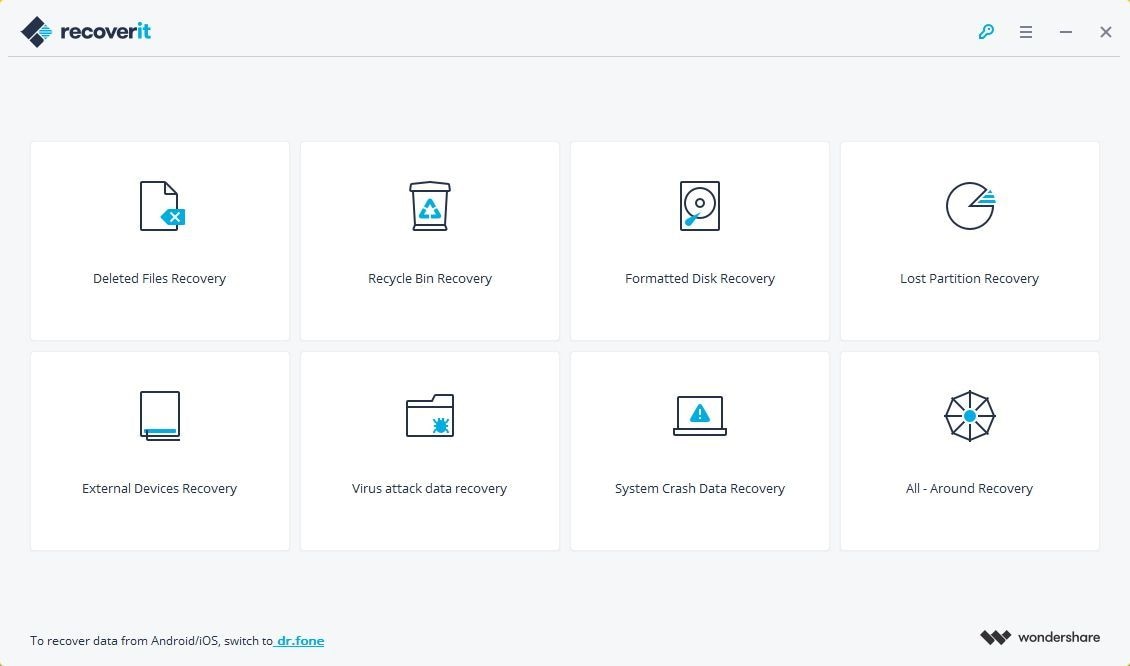
La perdita di dati dovuta alla schermata blu stop 0x0000003b può essere davvero frustrante. In molti hanno subito la perdita di dati a causa di tali errori. Se hai perso i dati dopo un errore con schermata blu, dovresti riuscire a recuperarli. In questo articolo abbiamo condiviso con te il metodo migliore per recuperare i dati dal computer.
Recupero Dati Gratis
- Software Recupero Dati +
- Software gratuiti
- App gratuite per Windows
- App gratuite per MacOS
- App gratuite per Linux
- Recupero da cellulare
- Recupero da Android
- Recupero partizione
- Recupero da SD card
- Recupero da ssd card
- Recupero foto
- Recupero immagine JPG







